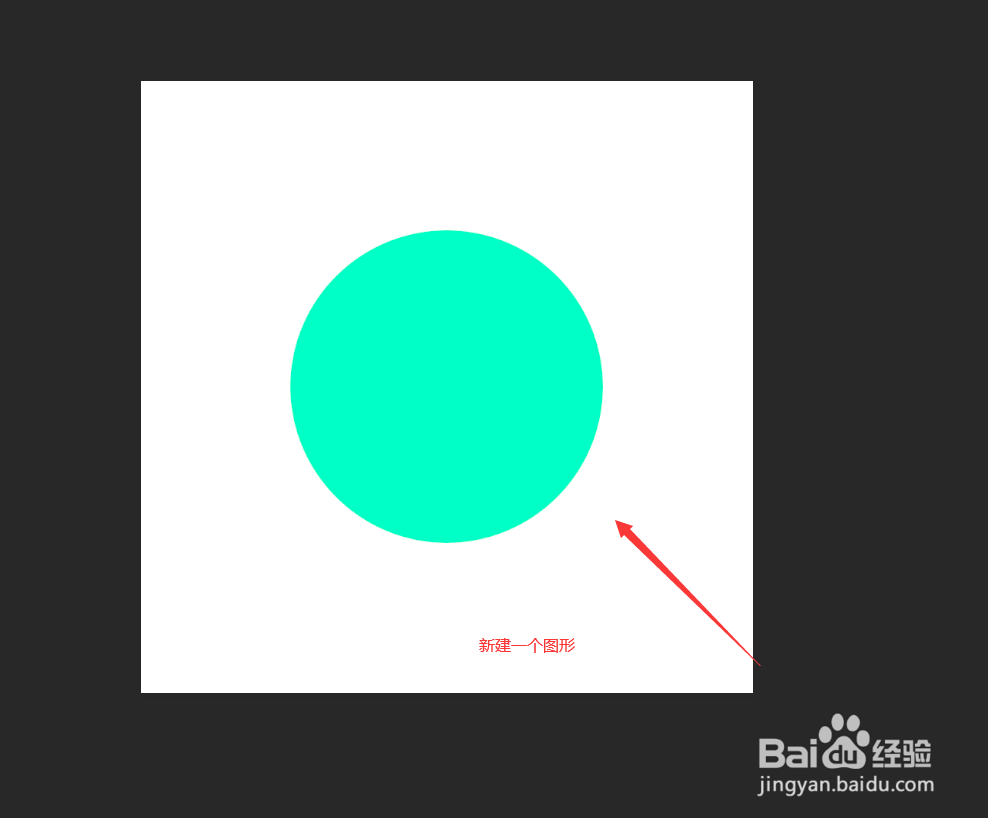Photoshop布尔运算减法如何制作图形
1、首先,新建画布,绘制一个圆形。
2、接着,新建另外一个图形。
3、然后,选中两个图层进行合并。
4、再然后,选中直接路径选择工具。
5、跟着,选中“减去顶层形状”,点击需要减去的路径。
6、最后,则得出减去后的形状。
声明:本网站引用、摘录或转载内容仅供网站访问者交流或参考,不代表本站立场,如存在版权或非法内容,请联系站长删除,联系邮箱:site.kefu@qq.com。
阅读量:71
阅读量:56
阅读量:54
阅读量:27
阅读量:62